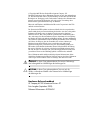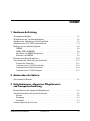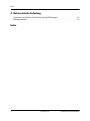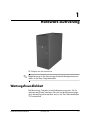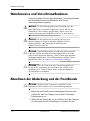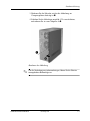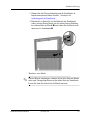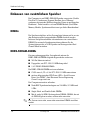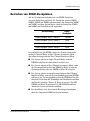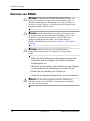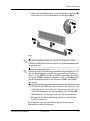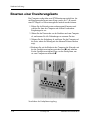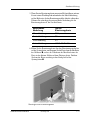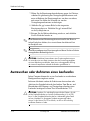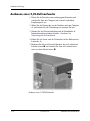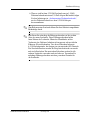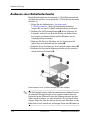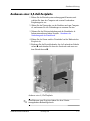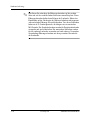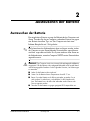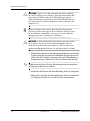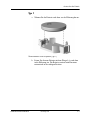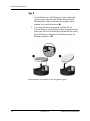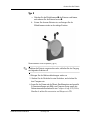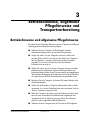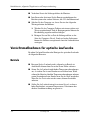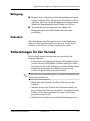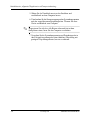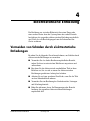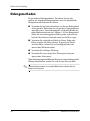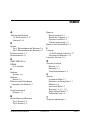HP Compaq dx2100 Microtower PC Referenzhandbuch
- Typ
- Referenzhandbuch

Hardware-Referenzhandbuch
HP Compaq dx2100 Microtower Business PC
Dokument-Teilenummer: 403288-041
September 2005
In diesem Handbuch finden Sie grundlegende Informationen
für die Aufrüstung dieses Computermodells.

© Copyright 2005 Hewlett-Packard Development Company, L.P.
Inhaltliche Änderungen dieses Dokuments behalten wir uns ohne Ankündigung
vor. Die Informationen in dieser Veröffentlichung werden ohne Gewähr für ihre
Richtigkeit zur Verfügung gestellt. Insbesondere enthalten diese Informationen
keinerlei zugesicherte Eigenschaften. Alle sich aus der Verwendung dieser
Informationen ergebenden Risiken trägt der Benutzer.
Microsoft und Windows sind Marken der Microsoft Corporation in den USA
und/oder anderen Ländern.
Die Garantien für HP Produkte werden ausschließlich in der entsprechenden,
zum Produkt gehörigen Garantieerklärung beschrieben. Aus dem vorliegenden
Dokument sind keine weiter reichenden Garantieansprüche abzuleiten.
Hewlett-Packard („HP“) haftet nicht für technische oder redaktionelle Fehler
oder Auslassungen in diesem Dokument. Ferner übernimmt sie keine Haftung
für Schäden, die direkt oder indirekt auf die Bereitstellung, Leistung und Nutzung
dieses Materials zurückzuführen sind. Die Haftung für Schäden aus der Verletzung
des Lebens, des Körpers oder der Gesundheit, die auf einer fahrlässigen
Pflichtverletzung durch HP oder einer vorsätzlichen oder fahrlässigen
Pflichtverletzung eines gesetzlichen Vertreters oder Erfüllungsgehilfen von
HP beruhen, bleibt hierdurch unberührt. Ebenso bleibt hierdurch die Haftung
für sonstige Schäden, die auf einer grob fahrlässigen Pflichtverletzung durch
HP oder auf einer vorsätzlichen oder grob fahrlässigen Pflichtverletzung eines
gesetzlichen Vertreters oder Erfüllungsgehilfen von HP beruht, unberührt.
Dieses Dokument enthält urheberrechtlich geschützte Informationen. Ohne
schriftliche Genehmigung der Hewlett-Packard Company darf dieses Dokument
weder kopiert noch in anderer Form vervielfältigt oder übersetzt werden.
Å
VORSICHT: In dieser Form gekennzeichneter Text weist auf Verletzungs-
oder Lebensgefahr bei Nichtbefolgen der Anleitungen hin.
Ä
ACHTUNG: In dieser Form gekennzeichneter Text weist auf die
Gefahr von Hardware-Schäden oder Datenverlust bei Nichtbefolgen
der Anleitungen hin.
Hardware-Referenzhandbuch
HP Compaq dx2100 Microtower Business PC
Erste Ausgabe (September 2005)
Dokument-Teilenummer: 403288-041

Hardware-Referenzhandbuch www.hp.com iii
Inhalt
1 Hardware-Aufrüstung
Wartungsfreundlichkeit. . . . . . . . . . . . . . . . . . . . . . . . . . . . . . . . . . . . . . . . . . . . . . . . . 1–1
Warnhinweise und Vorsichtsmaßnahmen . . . . . . . . . . . . . . . . . . . . . . . . . . . . . . . . . . . 1–2
Abnehmen der Abdeckung und der Frontblende . . . . . . . . . . . . . . . . . . . . . . . . . . . . . 1–2
Abnehmen einer 5,25-Zoll-Laufwerksblende . . . . . . . . . . . . . . . . . . . . . . . . . . . . . . . . 1–4
Einbauen von zusätzlichem Speicher . . . . . . . . . . . . . . . . . . . . . . . . . . . . . . . . . . . . . . 1–6
DIMMs . . . . . . . . . . . . . . . . . . . . . . . . . . . . . . . . . . . . . . . . . . . . . . . . . . . . . . . . . . 1–6
DDR2-SDRAM-DIMMs . . . . . . . . . . . . . . . . . . . . . . . . . . . . . . . . . . . . . . . . . . . . 1–6
Bestücken von DIMM-Steckplätzen. . . . . . . . . . . . . . . . . . . . . . . . . . . . . . . . . . . . 1–7
Einsetzen von DIMMs . . . . . . . . . . . . . . . . . . . . . . . . . . . . . . . . . . . . . . . . . . . . . . 1–8
Einsetzen einer Erweiterungskarte . . . . . . . . . . . . . . . . . . . . . . . . . . . . . . . . . . . . . . . 1–10
Austauschen oder Aufrüsten eines Laufwerks . . . . . . . . . . . . . . . . . . . . . . . . . . . . . . 1–12
Position der Laufwerke. . . . . . . . . . . . . . . . . . . . . . . . . . . . . . . . . . . . . . . . . . . . . 1–13
Ausbauen eines 5,25-Zoll-Laufwerks . . . . . . . . . . . . . . . . . . . . . . . . . . . . . . . . . 1–14
Ausbauen eines Diskettenlaufwerks . . . . . . . . . . . . . . . . . . . . . . . . . . . . . . . . . . . 1–16
Ausbauen einer 3,5-Zoll-Festplatte. . . . . . . . . . . . . . . . . . . . . . . . . . . . . . . . . . . . 1–17
2 Austauschen der Batterie
Austauschen der Batterie. . . . . . . . . . . . . . . . . . . . . . . . . . . . . . . . . . . . . . . . . . . . . . . . 2–1
3 Betriebshinweise, allgemeine Pflegehinweise
und Transportvorbereitung
Betriebshinweise und allgemeine Pflegehinweise . . . . . . . . . . . . . . . . . . . . . . . . . . . . 3–1
Vorsichtsmaßnahmen für optische Laufwerke . . . . . . . . . . . . . . . . . . . . . . . . . . . . . . . 3–2
Betrieb. . . . . . . . . . . . . . . . . . . . . . . . . . . . . . . . . . . . . . . . . . . . . . . . . . . . . . . . . . . 3–2
Reinigung . . . . . . . . . . . . . . . . . . . . . . . . . . . . . . . . . . . . . . . . . . . . . . . . . . . . . . . . 3–3
Sicherheit . . . . . . . . . . . . . . . . . . . . . . . . . . . . . . . . . . . . . . . . . . . . . . . . . . . . . . . . 3–3
Vorbereitungen für den Versand . . . . . . . . . . . . . . . . . . . . . . . . . . . . . . . . . . . . . . . . . . 3–3

iv www.hp.com Hardware-Referenzhandbuch
Inhalt
4 Elektrostatische Entladung
Vermeiden von Schäden durch elektrostatische Entladungen . . . . . . . . . . . . . . . . . . . 4–1
Erdungsmethoden . . . . . . . . . . . . . . . . . . . . . . . . . . . . . . . . . . . . . . . . . . . . . . . . . . . . . 4–2
Index

Hardware-Referenzhandbuch www.hp.com 1–1
1
Hardware-Aufrüstung
HP Compaq dx2100 Microtower
✎
Möglicherweise ist die oben gezeigte Laufwerkskonfiguration etwas
anders als die Ihres Computermodells.
Wartungsfreundlichkeit
Der Microtower Computer ist mit Funktionen ausgestattet, die das
Aufrüsten und Warten erleichtern. Für viele der Installationsvorgänge,
die in diesem Kapitel beschrieben sind, ist ein Torx-Schraubendreher
T-15 erforderlich.

1–2 www.hp.com Hardware-Referenzhandbuch
Hardware-Aufrüstung
Warnhinweise und Vorsichtsmaßnahmen
Lesen Sie unbedingt alle relevanten Anleitungen, Vorsichtsmaßnahmen
und Warnhinweise in diesem Handbuch, bevor Sie mit
Aufrüstungsarbeiten beginnen.
Å
VORSICHT: Um die Verletzungsgefahr durch Stromschlag und/oder
heiße Oberflächen zu vermeiden, vergewissern Sie sich, dass Sie den
Netzstecker aus der Steckdose gezogen haben. Warten Sie, bis die
inneren Systemkomponenten abgekühlt sind, bevor Sie diese anfassen.
Å
VORSICHT: Um die Gefahr durch Stromschlag und Feuer sowie
die Beschädigung der Geräte zu vermeiden, schließen Sie keine
Telekommunikations- oder Telefonkabel an die Buchsen des
Netzwerk-Controllers (NIC) an.
Ä
ACHTUNG: Statische Elektrizität kann die elektrischen Komponenten des
Computers oder der optionalen Geräte beschädigen. Bevor Sie mit der
Arbeit an den Komponenten beginnen, sollten Sie daher einen geerdeten
Metallgegenstand berühren, um sich elektrostatisch zu entladen. Weitere
Informationen finden Sie in Kapitel 4, „Elektrostatische Entladung“.
Ä
ACHTUNG: Wenn der Computer an eine Stromquelle angeschlossen
ist, liegt an der Systemplatine stets eine Spannung an. Ziehen Sie den
Netzstecker, bevor Sie den Computer öffnen, um eine Beschädigung
der Systemplatine zu verhindern.
Abnehmen der Abdeckung und der Frontblende
Ä
ACHTUNG: Schalten Sie den Computer aus, und ziehen Sie den
Netzstecker aus der Steckdose, bevor Sie die Abdeckung abnehmen.
1. Fahren Sie das Betriebssystem ordnungsgemäß herunter, und
schalten Sie dann den Computer und eventuell vorhandene
Peripheriegeräte aus.
2. Ziehen Sie den Netzstecker aus der Steckdose und vom Computer
ab, und trennen Sie alle Verbindungen zu externen Geräten.

Hardware-Referenzhandbuch www.hp.com 1–3
Hardware-Aufrüstung
3. Entfernen Sie die Schraube, mit der die Abdeckung am
Computergehäuse befestigt ist 1.
4. Schieben Sie die Abdeckung ungefähr 1,25 cm nach hinten,
und nehmen Sie sie vom Computer ab 2.
Abnehmen der Abdeckung
✎
Um die Abdeckung zu wiederanzubringen, führen Sie die Schritte
in umgekehrter Reihenfolge aus.

1–4 www.hp.com Hardware-Referenzhandbuch
Hardware-Aufrüstung
5. Um die Frontblende abzunehmen, drücken Sie alle drei Nasen auf
der linken Seite der Blende nach innen 1, und nehmen Sie die
Blende zuerst auf der linken und dann auf der rechten Seite vom
Gehäuse ab 2.
Abnehmen der Frontblende
✎
Um die Frontblende wiederanzubringen, setzen Sie die zwei Nasen
auf der rechten Seite der Blende in die rechteckigen Schlitze am
Gehäuse ein. Drücken Sie dann die linke Seite der Blende gegen
das Gehäuse, sodass die drei Nasen auf der linken Seite der Blende
in den Schlitzen am Gehäuse einrasten.
Abnehmen einer 5,25-Zoll-Laufwerksblende
Wenn der Computer nicht mit einem Laufwerk im 5,25-Zoll-
Optionsschacht geliefert wurde, ist der Schacht durch eine Blende
abgedeckt. Wenn Sie ein Laufwerk im Optionsschacht hinzufügen
möchten, müssen Sie zuerst die Blende abnehmen.
1. Fahren Sie das Betriebssystem ordnungsgemäß herunter, und
schalten Sie dann den Computer und eventuell vorhandene
Peripheriegeräte aus.
2. Ziehen Sie den Netzstecker aus der Steckdose und vom Computer ab,
und trennen Sie alle Verbindungen zu externen Geräten.

Hardware-Referenzhandbuch www.hp.com 1–5
Hardware-Aufrüstung
3. Nehmen Sie die Gehäuseabdeckung und die Frontblende ab.
Informationen hierzu finden Sie unter „Abnehmen der
Abdeckung und der Frontblende.“
4. Drücken Sie, während Sie auf die Rückseite der Frontblende
sehen, die zwei Feststellriegel auf der rechten Seite in Richtung
der äußeren Ecke der Blende 1, und ziehen Sie die Blende nach
innen, um sie abzunehmen 2.
Abnehmen einer Blende
✎
Um eine Blende anzubringen, schieben Sie die linke Seite der Blende
in die zwei Verriegelungschlitze auf der linken Seite der Frontblende.
Lassen Sie dann die rechte Seite der Blende einrasten.

1–6 www.hp.com Hardware-Referenzhandbuch
Hardware-Aufrüstung
Einbauen von zusätzlichem Speicher
Der Computer ist mit DDR2-SDRAM-Speicher ausgestattet (Double
Data Rate 2-Synchronous Dynamic Random Access Memory,
synchroner dynamischer RAM mit doppelter Datenrate und doppelter
Bandbreite). Dabei handelt es sich um DIMM-Module (Dual Inline
Memory Module, Speichermodul mit zwei parallelen Kontaktreihen).
DIMMs
Die Speichersteckplätze auf der Systemplatine können mit bis zu vier
dem Industriestandard entsprechenden DIMMs bestückt werden.
In diesen Steckplätzen befindet sich mindestens ein vorinstalliertes
DIMM. Für maximale Speicherunterstützung können Sie die
Systemplatine mit bis zu 4 GB Speicher im leistungsstarken Dual
Channel Mode bestücken.
DDR2-SDRAM-DIMMs
Für einen ordnungsgemäßen Systembetrieb müssen die
DDR2-SDRAM-DIMMs folgende Eigenschaften aufweisen:
■ 240-Pin-Industriestandard
■ Ungepuffert, mit PC2 4200 533 MHz kompatibel
■ 1,8-V-DDR2-SDRAM-DIMMs
Die DDR2-SDRAM-DIMMs müssen außerdem:
■ CAS-Latenz 4 (CL = 4) für PC2 4200 533 MHz unterstützen
■ mit den obligatorischen SPD-Daten (SPD = Serial Presence
Detect) des JEDEC (Joint Electronic Device Engineering
Council) ausgestattet sein
Der Computer unterstützt außerdem:
■ Nicht-EEC-Speichertechnologien von 256 MBit, 512 MBit und
1 GBit
■ Single-Sided- und Double-Sided-DIMMs
■ Mit x8- und x16-DDR-Geräten gebaute DIMMs; DIMMs, die mit
x4-SDRAM gebaut wurden, werden nicht unterstützt
✎
Das System startet nicht, wenn nicht unterstützte DIMMs installiert
werden.

Hardware-Referenzhandbuch www.hp.com 1–7
Hardware-Aufrüstung
Bestücken von DIMM-Steckplätzen
Auf der Systemplatine befinden sich vier DIMM-Steckplätze,
also zwei Steckplätze pro Kanal. Die Steckplätze sind mit XMM1,
XMM2, XMM3 und XMM4 gekennzeichnet. Die Steckplätze XMM1
und XMM2 sind dem Speicherkanal A und die Steckplätze XMM3
und XMM4 dem Speicherkanal B zugeordnet.
Je nach Installation der DIMMs arbeitet das System automatisch
im Single Channel Mode, im Dual Channel Asymmetric Mode
oder einem leistungsstärkeren Dual Channel Interleaved Mode.
■ Das System arbeitet im Single Channel Mode, wenn die
DIMM-Steckplätze nur eines Kanals bestückt sind.
■ Das System arbeitet im Dual Channel Asymmetric Mode, wenn
die Gesamtspeicherkapazität der DIMMs in Kanal A nicht der
Gesamtspeicherkapazität der DIMMs in Kanal B entspricht.
■ Das System arbeitet in einem leistungsstärkeren Dual Channel
Interleaved Mode, wenn die Gesamtspeicherkapazität der DIMMs
in Kanal A der Gesamtspeicherkapazität der DIMMs in Kanal B
entspricht. Dabei kann die Technologie und Gerätebreite zwischen
den Kanälen variieren. Wenn z. B. Kanal A mit zwei 256-MB-
DIMMs und Kanal B mit einem 512-MB-DIMM bestückt ist,
arbeitet das System im Interleaved Mode.
■ In jedem Modus wird die maximale Betriebsgeschwindigkeit
durch das langsamste DIMM im System bestimmt.
Beschreibung Farbe
Steckplatz
DIMM-Steckplatz XMM1, Kanal A Schwarz
DIMM-Steckplatz XMM2, Kanal A Weiß
DIMM-Steckplatz XMM3, Kanal B Schwarz
DIMM-Steckplatz XMM4, Kanal B Weiß

1–8 www.hp.com Hardware-Referenzhandbuch
Hardware-Aufrüstung
Einsetzen von DIMMs
Ä
ACHTUNG: Die Kontakte der Speichermodul-Steckplätze sind aus Gold.
Wenn Sie den Speicher aufrüsten, müssen Sie darauf achten, dass Sie
ebenfalls Speichermodule mit Metallkontakten aus Gold verwenden, um
Korrosion und/oder Oxidation zu verhindern, die beim Kontakt von nicht
kompatiblen Metallen auftreten können.
Ä
ACHTUNG: Statische Elektrizität kann die elektronischen Komponenten
des Computers bzw. der optionalen Karten beschädigen. Bevor Sie mit
der Arbeit an den Komponenten beginnen, sollten Sie daher einen
geerdeten Metallgegenstand berühren, um sich elektrostatisch zu
entladen. Weitere Informationen finden Sie in Kapitel 4, „Elektrostatische
Entladung“.
Ä
ACHTUNG: Achten Sie darauf, dass Sie die Kontakte eines
Speichermoduls nicht berühren. Das Modul kann sonst beschädigt
werden.
1. Fahren Sie das Betriebssystem ordnungsgemäß herunter, und
schalten Sie dann den Computer und eventuell vorhandene
Peripheriegeräte aus.
2. Ziehen Sie den Netzstecker aus der Steckdose und vom Computer
ab, und trennen Sie alle Verbindungen zu externen Geräten.
3. Nehmen Sie die Abdeckung des Computers ab.
4. Suchen Sie die Speichermodulsteckplätze auf der Systemplatine.
Å
VORSICHT: Um die Verletzungsgefahr durch heiße Oberflächen zu
vermeiden, warten Sie, bis die inneren Systemkomponenten abgekühlt
sind, bevor Sie diese anfassen.

Hardware-Referenzhandbuch www.hp.com 1–9
Hardware-Aufrüstung
5. Öffnen Sie beide Halterungen des Speichermodulsteckplatzes 1,
und setzen Sie das Speichermodul in den Steckplatz 2 ein.
Einsetzen eines DIMM
✎
Die Speichermodule können nur auf eine Art eingesetzt werden.
Die Kerbe am Modul muss dabei an der Nase am Speichermodulsteckplatz
ausgerichtet sein.
✎
Für eine maximale Speicherleistung bestücken Sie die Steckplätze so,
dass die Speicherkapazität von Kanal A und von Kanal B gleich ist.
Wenn z. B. ein DIMM in Steckplatz XMM1 vorinstalliert ist und Sie
ein zweites DIMM hinzufügen, empfiehlt es sich, ein DIMM mit der
gleichen Speicherkapazität in den Steckplatz XMM3 oder XMM4
einzusetzen.
6. Drücken Sie das Modul bis zum Anschlag in den Steckplatz, und
achten Sie darauf, dass es fest sitzt. Vergewissern Sie sich, dass
sich die Halterungen in der Verriegelungsposition befinden 3.
7. Wiederholen Sie die Schritte 5 und 6 für alle weiteren Module.
8. Bringen Sie die Gehäuseabdeckung wieder an, und schließen
Sie das Netzkabel an.
Der Computer sollte den zusätzlichen Speicher beim nächsten
Hochfahren automatisch erkennen.

1–10 www.hp.com Hardware-Referenzhandbuch
Hardware-Aufrüstung
Einsetzen einer Erweiterungskarte
Der Computer verfügt über zwei PCI-Erweiterungssteckplätze, die
mit Erweiterungskarten mit einer Länge von bis zu 17,46 cm und
einer PCI Express x1-Erweiterungskarte bestückt werden können.
1. Fahren Sie das Betriebssystem ordnungsgemäß herunter, und
schalten Sie dann den Computer und eventuell vorhandene
Peripheriegeräte aus.
2. Ziehen Sie den Netzstecker aus der Steckdose und vom Computer
ab, und trennen Sie alle Verbindungen zu externen Geräten.
3. Nehmen Sie die Abdeckung ab, und legen Sie den Computer auf
die Seite, wobei die Öffnung mit den internen Teilen nach oben
zeigt.
4. Entfernen Sie auf der Rückseite des Computers die Schraube, mit
der die Steckplatzverriegelung gesichert wird 1, und schieben
Sie die Steckplatzverriegelung weg von den Steckplätzen, um
sie vom Computer zu entfernen 2.
Verschieben der Steckplatzverriegelung

Hardware-Referenzhandbuch www.hp.com 1–11
Hardware-Aufrüstung
5. Wenn Sie eine Erweiterungskarte zum ersten Mal installieren, müssen
Sie mit einem Flachkopfschraubendreher die Metallabdeckung
auf der Rückseite, die den Erweiterungsschlitz abdeckt aufbrechen.
Nehmen Sie unbedingt die entsprechende Abdeckung für die
Erweiterungskarte ab, die Sie installieren.
6. Halten Sie die Erweiterungskarte über den Erweiterungssteckplatz
auf der Systemplatine, und bewegen Sie die Karte dann zur Rückseite
des Gehäuses 1, sodass die Unterkante des Metallaufsatzes der
Karte in den kleinen Schlitz auf dem Gehäuse gleitet. Drücken
Sie dann die Karte vorsichtig in den Steckplatz auf der
Systemplatine 2.
Hinzufügen einer Erweiterungskarte
Abnehmbare
Abdeckung
Typ der
Erweiterungskarte
Obere Abdeckung PCI Express x1
Zweite Abdeckung PCI
Dritte Abdeckung PCI
Untere Abdeckung NICHT ABNEHMEN

1–12 www.hp.com Hardware-Referenzhandbuch
Hardware-Aufrüstung
7. Halten Sie die Erweiterungskartenhalterung gegen das Gehäuse,
schieben Sie gleichzeitig den Verriegelungsmechanismus nach
unten in Richtung der Erweiterungskarte, um diese zu sichern,
und setzen Sie wieder die Schraube ein, um den
Verriegelungsmechanismus zu befestigen.
8. Schließen Sie ggf. externe Kabel an die eingesetzte
Erweiterungskarte an. Schließen Sie ggf. interne Kabel
an die Systemplatine an.
9. Bringen Sie die Gehäuseabdeckung wieder an, und schließen
Sie das Netzkabel wieder an.
✎
Beim Einsetzen einer Erweiterungskarte müssen Sie die Karte so
in den Steckplatz drücken, dass sie mit ihrem Anschlussteil fest
im Steckplatz sitzt.
✎
Zum Herausnehmen einer Erweiterungskarte führen Sie diese Schritte
in umgekehrter Reihenfolge durch.
Ä
ACHTUNG: Nach dem Herausnehmen einer Erweiterungskarte müssen
Sie entweder eine neue Karte einsetzen oder den Erweiterungssteckplatz
mit einer Abdeckung verschließen, damit eine ordnungsgemäße Kühlung
der inneren Komponenten während des Betriebs gewährleistet ist.
Austauschen oder Aufrüsten eines Laufwerks
In den Computer können bis zu vier Laufwerke in verschiedenen
Konfigurationen eingebaut werden.
In diesem Abschnitt werden die Schritte zum Austauschen oder
Aufrüsten der Speicherlaufwerke beschrieben. Zum Heraus- und
Hereindrehen der Führungs- und Verriegelungsschrauben eines
Laufwerks benötigen Sie einen Torx-Schraubendreher T-15.
Ä
ACHTUNG: Speichern Sie unbedingt Ihre persönlichen Dateien, die sich
auf der Festplatte befinden, auf externe Speichermedien (z. B. auf CD),
bevor Sie das Festplattenlaufwerk ausbauen. Anderenfalls gehen Daten
verloren. Nachdem Sie die primäre Festplatte ausgetauscht haben,
müssen Sie die Restore Plus! CD ausführen, um die von HP werkseitig
installierten Dateien zu laden.

Hardware-Referenzhandbuch www.hp.com 1–13
Hardware-Aufrüstung
Position der Laufwerke
✎
Möglicherweise ist die unten gezeigte Laufwerkskonfiguration etwas
anders als die Ihres Computermodells.
Position der Laufwerke
1 5,25-Zoll-Schacht mit voller Bauhöhe für optische
Laufwerke
2 5,25-Zoll-Schacht mit voller Bauhöhe für optionale
Laufwerke (Diskettenlaufwerk abgebildet)*
3 Zwei interne 3,5-Zoll-Laufwerksschächte in 1/3-Bauhöhe
für Festplatten
*Im Schacht für optionale Laufwerke kann ein optisches
Laufwerk oder ein Diskettenlaufwerk installiert werden.
Für ein Diskettenlaufwerk ist ein Laufwerksschachtadapter-Kit
(5,25-Zoll auf 3,5-Zoll) erforderlich.

1–14 www.hp.com Hardware-Referenzhandbuch
Hardware-Aufrüstung
Ausbauen eines 5,25-Zoll-Laufwerks
1. Fahren Sie das Betriebssystem ordnungsgemäß herunter, und
schalten Sie dann den Computer und eventuell vorhandene
Peripheriegeräte aus.
2. Ziehen Sie den Netzstecker aus der Steckdose und vom Computer
ab, und trennen Sie alle Verbindungen zu externen Geräten.
3. Nehmen Sie die Gehäuseabdeckung und die Frontblende ab.
Informationen hierzu finden Sie unter „Abnehmen der
Abdeckung und der Frontblende.“
4. Ziehen Sie das Strom- und das Datenkabel auf der Rückseite des
Laufwerks ab.
5. Entfernen Sie die zwei Feststellschrauben, die das Laufwerk im
Schacht sichern 1, und schieben Sie dann das Laufwerk nach
vorne aus dem Schacht heraus 2.
Ausbauen eines 5,25-Zoll-Laufwerks

Hardware-Referenzhandbuch www.hp.com 1–15
Hardware-Aufrüstung
6. Wenn es sich bei dem 5,25-Zoll-Laufwerk um ein 3,5-Zoll-
Diskettenlaufwerk mit einem 5,25-Zoll-Adapter-Kit handelt, folgen
Sie den Anleitungen in „Ausbauen eines Diskettenlaufwerks“,
um das Diskettenlaufwerk aus dem 5,25-Zoll-Adapter
herauszunehmen.
✎
Zum Einbauen eines Laufwerks führen Sie diese Schritte in umgekehrter
Reihenfolge durch.
✎
Installieren Sie unbedingt die Führungsschrauben auf der rechten
Seite des neuen Laufwerks. Diese Führungsschrauben helfen
beim Sichern des Laufwerks. Hinter der Frontblende auf der
Vorderseite des Gehäuses befinden sich insgesamt acht zusätzliche
Führungs-/Feststellschrauben. Vier dieser Schrauben haben ein
6-32-Standardgewinde, die übrigen vier ein metrisches M3-Gewinde.
Die Standardschrauben werden für Festplattenlaufwerke verwendet
und sind silberfarben. Die metrischen Schrauben werden für alle
anderen Laufwerke verwendet und sind schwarz. Verwenden Sie
unbedingt Führungsschrauben mit dem passenden Gewinde für
die Laufwerke.

1–16 www.hp.com Hardware-Referenzhandbuch
Hardware-Aufrüstung
Ausbauen eines Diskettenlaufwerks
Einige Modelle umfassen ein optionales 3,5-Zoll-Diskettenlaufwerk
mit einem Adapter-Kit, das im optionalen 5,25-Zoll-Laufwerksschacht
installiert ist.
1. Folgen Sie den Anleitungen in „Ausbauen eines
5,25-Zoll-Laufwerks“, um das Diskettenlaufwerk und das
Adapter-Kit aus dem 5,25-Zoll-Laufwerksschacht auszubauen.
2. Entfernen Sie die Halterungsklammer 1 auf der Oberseite des
Laufwerks, indem Sie sie durch die Schlitze auf beiden Seiten
des Adapters nach innen drücken und die Klammer von der
Adaptergrundlage abnehmen.
3. Entfernen Sie die zwei Schrauben, die das Laufwerk auf der
linken Seite des Laufwerksadapters sichern 2.
4. Schieben Sie das Laufwerk aus dem Laufwerksadapter heraus 3.
5. Entfernen Sie die einzelne Führungsschraube von der vorderen
rechten Seite des Laufwerks 4.
Herausnehmen eines Diskettenlaufwerks aus dem Adapter
✎
Um den Laufwerksadapter wieder zusammenzusetzen, drehen Sie zuerst
die einzelne Führungsschraube auf der vorderen rechten Seite des
Laufwerks herein. Richten Sie dann die Führungsschraube mit dem
Schlitz auf dem Adapter aus, und schieben Sie das Laufwerk in den
Adapter. Fügen Sie dann den Adapter mit den zwei Schrauben auf der
linken Seite in das Laufwerk ein, und bringen Sie die obere Klammer an.
Seite wird geladen ...
Seite wird geladen ...
Seite wird geladen ...
Seite wird geladen ...
Seite wird geladen ...
Seite wird geladen ...
Seite wird geladen ...
Seite wird geladen ...
Seite wird geladen ...
Seite wird geladen ...
Seite wird geladen ...
Seite wird geladen ...
Seite wird geladen ...
Seite wird geladen ...
-
 1
1
-
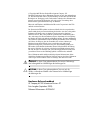 2
2
-
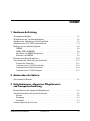 3
3
-
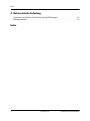 4
4
-
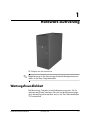 5
5
-
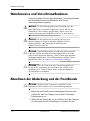 6
6
-
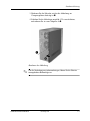 7
7
-
 8
8
-
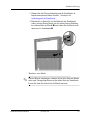 9
9
-
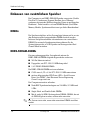 10
10
-
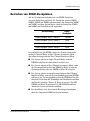 11
11
-
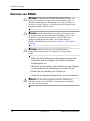 12
12
-
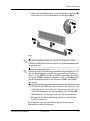 13
13
-
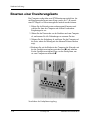 14
14
-
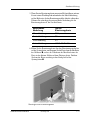 15
15
-
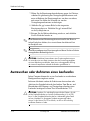 16
16
-
 17
17
-
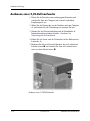 18
18
-
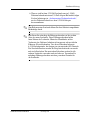 19
19
-
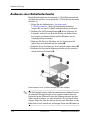 20
20
-
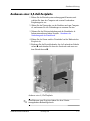 21
21
-
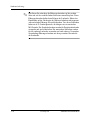 22
22
-
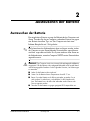 23
23
-
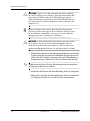 24
24
-
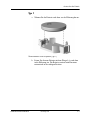 25
25
-
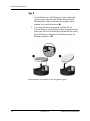 26
26
-
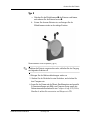 27
27
-
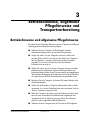 28
28
-
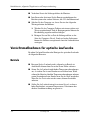 29
29
-
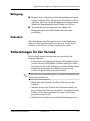 30
30
-
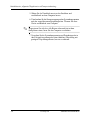 31
31
-
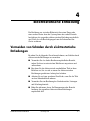 32
32
-
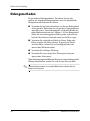 33
33
-
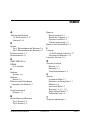 34
34
HP Compaq dx2100 Microtower PC Referenzhandbuch
- Typ
- Referenzhandbuch
Verwandte Artikel
-
HP Compaq dx2200 Microtower PC Referenzhandbuch
-
HP Compaq dx6100 Microtower PC Referenzhandbuch
-
HP Compaq dc5100 Microtower PC Referenzhandbuch
-
HP Compaq dc7600 Convertible Minitower PC Referenzhandbuch
-
HP Compaq dc5750 Microtower PC Referenzhandbuch
-
HP Compaq dc5850 Microtower PC Referenzhandbuch
-
HP Compaq dc5700 Microtower PC Referenzhandbuch
-
HP Compaq dc7600 Small Form Factor PC Referenzhandbuch
-
HP Compaq dc5800 Microtower PC Referenzhandbuch
-
HP Compaq dc7100 Convertible Minitower PC Referenzhandbuch